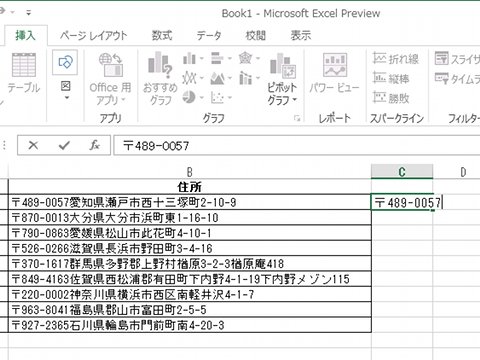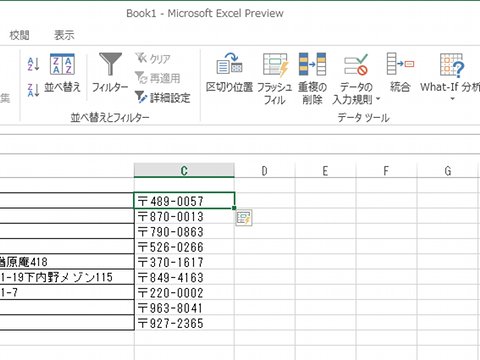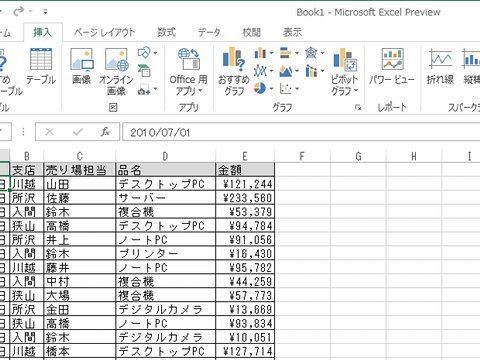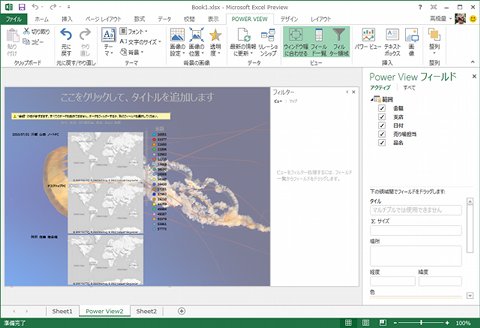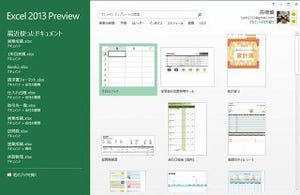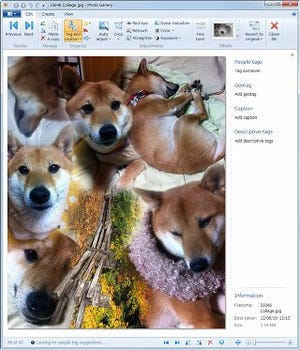説得力のある資料をより手軽になった「Excel 2003プレビュー」
表を効率良く作れる機能も追加されました。「フラッシュフィル」は文字操作やデータの加工時に便利な機能。どこのデータがどんな風に加工されているかを自動的に分析し、複雑な加工を数式やマクロをなしで瞬時に行なえます。たとえば、住所から郵便番号だけを抜き出すときなどに威力を発揮するでしょう。
フラッシュフィルは使い方しだいではとても便利な機能です。しかし、ルールとは微妙に異なるデータが含まれていると、どのような結果になるかわかりません。大量のデータを加工する際には注意したほうがいいでしょう。また「パワービュー」と呼ばれる機能を使うと、見栄えのいい資料を簡単に作成できます。データの並べ替えや絞り込みが簡単なほか、背景画像を設定したり表をグラフに変換することが可能です。
今回は、WordとExcelの新機能を見てきました。次回は、PowerPointやOutlookの新機能、そして今回のバージョンアップでますます重要性が増しているOneNoteをチェックしていきます。ご期待ください。